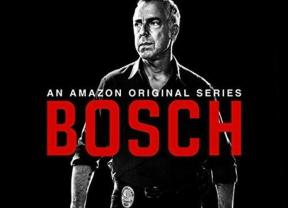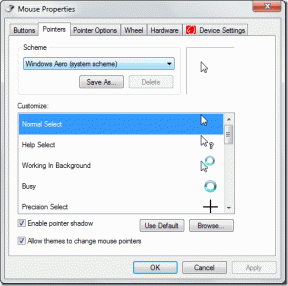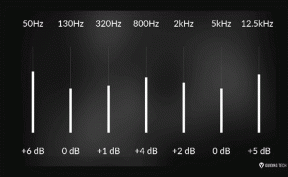12 הטיפים הטובים ביותר לטלפון Nothing (1) שכדאי לדעת
Miscellanea / / August 27, 2022
ה-Nothing Phone (1) יצר הרבה הייפ מכמה סיבות. זה אחד הטלפונים האחרונים שיש להם עיצוב ייחודי אורות גליפים שמתבלטים. תכונה בולטת נוספת של Nothing Phone (1) היא התוכנה הנקייה שלו. למרות היותו רזה ונקי, ל-Nothing OS יש סט טוב של תכונות שימושיות.

מכיוון שאנדרואיד עוסקת בהתאמה אישית והפקת המיטב מהמכשיר שלך, החלטנו לעשות עט הורד כמה מהטיפים והטריקים הטובים ביותר של Nothing Phone (1) עבור כל הצרכנים שהרימו את טלפון. יש שום דבר משהו לכל אחד!
1. הפעל ויזואליזציה של מוזיקה
ישנן מספר תכונות של נורות ה-Glyph ב-Nothing Phone (1) הזמינות ישירות מהקופסה. עם זאת, יש ביצת פסחא אחת שמאפשרת תכונה נסתרת - ויזואליזציה של מוזיקה. כאשר מופעלת, נוריות ה-Glyph יסונכרנו עם המוזיקה שאתה מנגן בטלפון כדי לתת אפקט מגניב. הנה איך להפעיל את התכונה הסודית.
שלב 1: פתח את אפליקציית הטלפון ב-Nothing Phone שלך (1).

שלב 2: הזן כל מספר אקראי בחייגן ובחר 'צור איש קשר חדש' בחלק העליון.
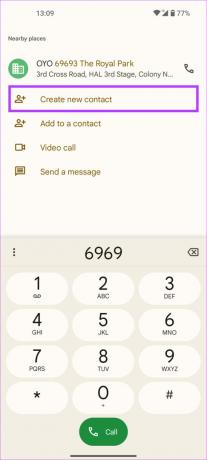
שלב 3: זה הצעד החשוב. כאשר תתבקש להזין את השם הפרטי של איש הקשר, הזן אברה. השאר את שאר השדות ריקים והקש על שמור.
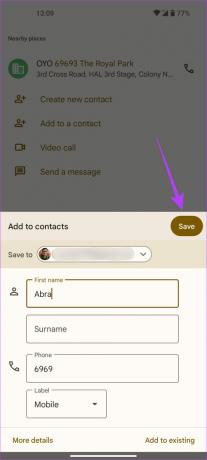
שלב 4: כעת, פתח את אפליקציית ההגדרות ובחר באפשרות Glyph Interface.

שלב 5: הקש על רינגטונים ובחר 'הוסף איש קשר' תחת אנשי קשר מותאמים אישית.
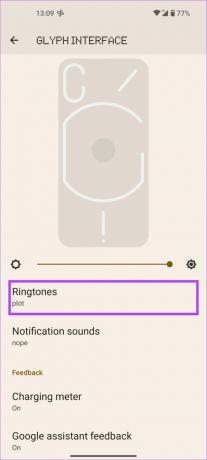

שלב 6: כאשר הטלפון מבקש לבחור איש קשר, בחר Abra.
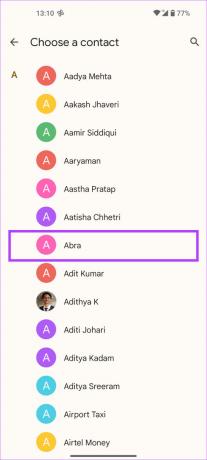
שלב 7: הקש על שום דבר רינגטונים.
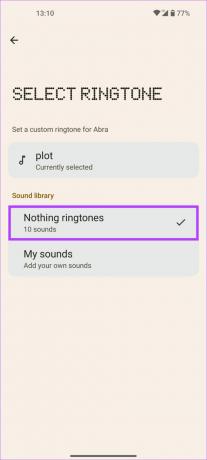
שלב 8: בחר רינגטון והקש על שמור כדי להגדיר את הרינגטון.
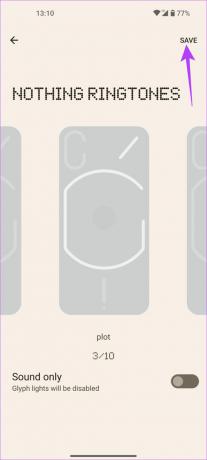
זה יבטל את הנעילה של אפשרות הדמיית מוזיקה בטלפון Nothing שלך (1). לאחר מכן, תצטרך להפעיל אותו.
שלב 9: חזור להגדרות ממשק Glyph והקש על הדמיית מוזיקה בתחתית.


שלב 10: הפעל את הדמיית מוזיקה כדי להפעיל את התכונה.

2. השתמש ב-Glyph Lights באפליקציית המצלמה
הנה מקרה שימוש מעשי של נורות ה-Glyph ב-Nothing Phone (1). אם אתה לוחץ על תמונות בחושך, אתה יכול להשתמש באורות Glyph כדי להאיר את הסצנה. אורות ה-Glyph רכים ומפוזרים יותר בהשוואה לפלאש המצלמה מה שהופך אותו לחלופה טובה יותר. זה שימושי גם בעת לחיצה על צילומי מאקרו מכיוון שהם דורשים יותר אור.
הנה איך אתה יכול להשתמש באורות Glyph בזמן השימוש במצלמה.
שלב 1: פתח את אפליקציית המצלמה בטלפון Nothing (1).

שלב 2: עבור למצב שבו ברצונך להשתמש ולאחר מכן הקש על סמל הפלאש בפינה השמאלית העליונה.

שלב 3: הקש עליו מספר פעמים עד שתגיע למצב תאורת Glyph.

במצב זה, כל נוריות ה-Glyph מאחור ידלקו כדי להאיר את הסצנה. יש עוד כמה שום דבר טלפון (1) עצות וטריקים למצלמה שאתה יכול לבדוק כדי לשפר את חווית הצילום שלך!
3. תמיד בתצוגה
אם לא השתמשת תמיד בתצוגה בעבר, זו תכונה ששומרת על מסך הטלפון שלך - ללא נקודות לניחוש - תמיד דולק. אתה יכול לבדוק לעתים קרובות את השעה, התאריך, הודעות ממתינות וכו', מתי משתמש תמיד בתצוגה, מה שהופך אותו לשימושי. כך תוכל להפעיל את זה בטלפון Nothing (1).
שלב 1: פתח את אפליקציית ההגדרות בטלפון שלך ונווט לתצוגה.


שלב 2: הקש על אפשרות מסך הנעילה והחלף על 'הצג תמיד מידע בסיסי של מסך הנעילה'.

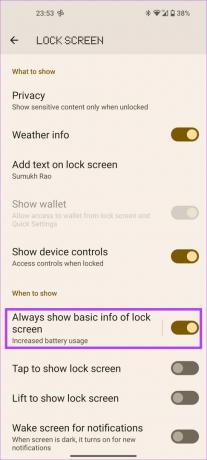
שלב 3: כעת, הקש על 'הצג תמיד מידע בסיסי של מסך הנעילה' והגדר את לוח הזמנים ללא אם אינך רוצה שהתצוגה הפעילה תמיד תכבה בכל עת במהלך היום.
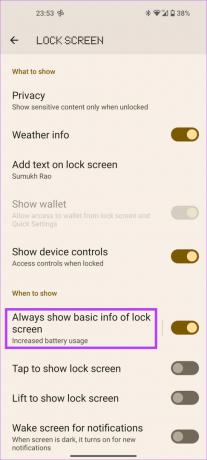
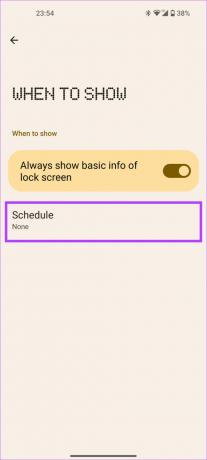
4. הצג סמל של סורק טביעות אצבע
ל-Nothing Phone (1) יש סורק טביעות אצבע בתצוגה כדי לבטל את נעילת המכשיר. כאשר המסך כבוי, יכול להיות קשה לאתר את סורק טביעות האצבע. אז שום דבר לא נתן לנו אפשרות להציג את סמל טביעת האצבע בכל פעם שאנו מזיזים מעט את הטלפון. זה מקל למצוא את הסורק ולפתוח את הטלפון. הנה איך להפעיל את זה.
שלב 1: פתח את אפליקציית ההגדרות בטלפון שלך ונווט אל נעילת מסך ואבטחה.

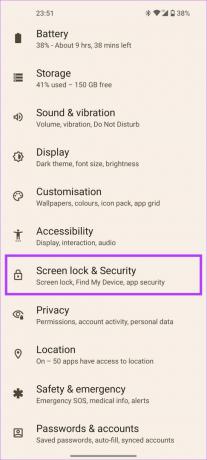
שלב 2: הקש על טביעת אצבע והזן את ה-PIN שלך כדי לגשת לתפריט.

שלב 3: לחץ על 'הצג סמל טביעת אצבע'.
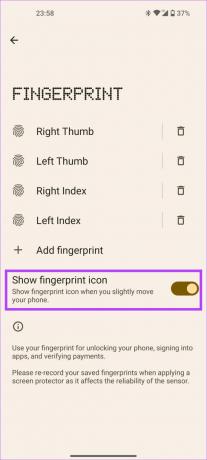
5. קשר ושלוט בטסלה שלך
שום דבר לא עבד עם טסלה כדי לשלב תכונה ב-Nothing Phone (1) המאפשרת לך באופן טבעי לשלוט במכונית שלך מהטלפון. אם יש לך טסלה, כך תוכל להגדיר זאת.
שלב 1: פתח את אפליקציית ההגדרות ועבור אל תכונות ניסיוניות.

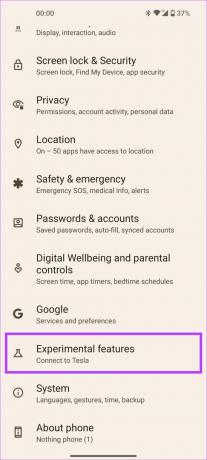
שלב 2: בחר באפשרות התחבר לטסלה.
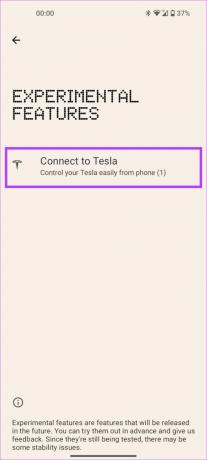
שלב 3: הקש על התחבר שוב והתחבר עם חשבון טסלה שלך. זהו זה!

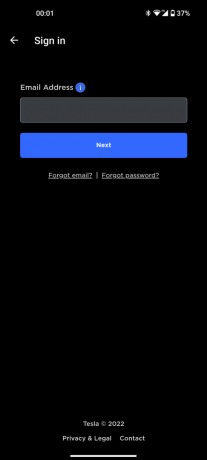
6. התאם אישית את מסך הבית ואת ממשק המשתמש
אנדרואיד 12 הציגה את שפת העיצוב Material You עם צבעים על פני ממשק המשתמש התואמים לטפט שבשימוש. Nothing Phone (1) מאפשר לך לשנות את צבעי ממשק המשתמש יחד עם היכולת השתמש בחבילות אייקונים מותאמות אישית במשגר. בוא נראה איך אתה יכול לעשות את זה!
שלב 1: לחץ לחיצה ארוכה על כל שטח ריק במסך הבית שלך ובחר בהתאמה אישית.
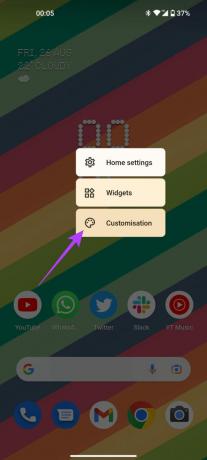
שלב 2: הקש על טפט וסגנון.
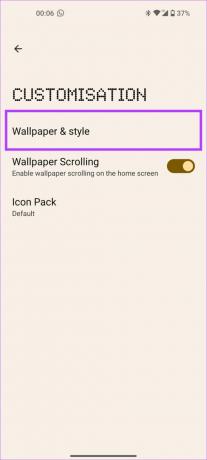
שלב 3: אתה יכול לראות פלטת צבעים בתחתית. בחר את זה שאתה הכי אוהב והוא יוגדר בכל ממשק המשתמש.

שלב 4: אם אינך אוהב את אפשרויות ברירת המחדל, הקש על צבעים בסיסיים כדי לבחור מבין 4 צבעים פשוטים לעיצוב הממשק.


שלב 5: גלול למטה באותו עמוד ותמצא את האפשרות App grid. הקש עליו ותוכל לבחור את מספר האפליקציות שברצונך לראות במסך הבית.

לאחר שתסיים, חזור למסך הקודם.
שלב 6: אם ברצונך לשנות את מראה הסמלים שלך, בחר באפשרות Icon Pack.

שלב 7: כעת, אתה יכול לבחור חבילת סמלים שכבר התקנת או להקיש על כפתור הוסף כדי לראות את רשימת חבילות הסמלים בחנות Play.


כך תוכל להשתמש בתכונות של Nothing Phone 1 כדי להתאים אישית את מסך הבית שלך לפי רצונך.
7. השתמש במצב משחק בזמן משחק
משחקי סמארטפון פופולריים יותר מאי פעם. אם אתה מבלה שעות ארוכות בנייד COD או נהנה מהוויזואליה ב-Genshin Impact בטלפון Nothing Phone שלך (1), ודא שאתה עושה זאת כשמצב המשחק מופעל. זה יעזור לשמור על הסחות דעת בזמן שאתה משחק. בצע את השלבים כדי להפעיל אותו.
שלב 1: פתח את אפליקציית ההגדרות בטלפון שלך ועבור אל מערכת.


שלב 2: בחר באפשרות מצב משחק והקש על אפליקציות.
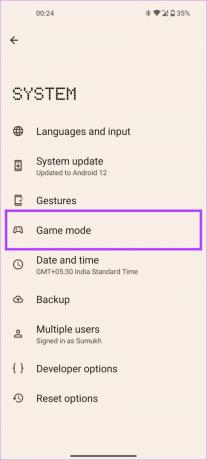
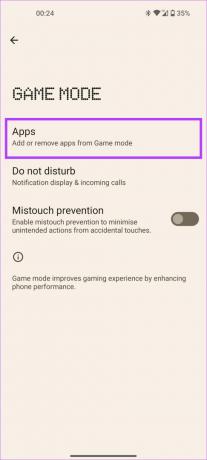
שלב 3: בחר באפשרות הוסף אפליקציות ובחר את כל המשחקים שעבורם ברצונך להפעיל מצב משחק על ידי הקשה על סמל '+'.
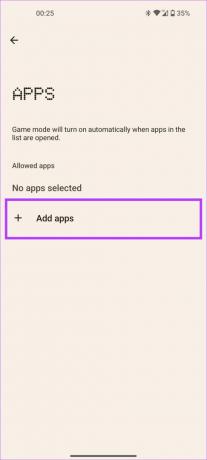
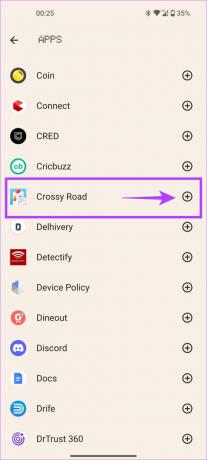
שלב 6: לאחר שתסיים, חזור והפעל את מניעת Mistouch כדי להימנע מהפעלת תנועות החלקה בזמן משחק.
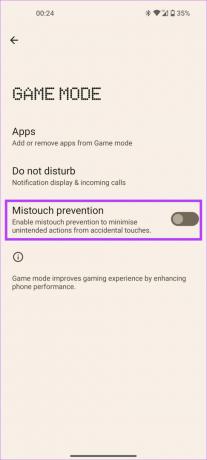
8. אפשר תשומת לב מסך
תשומת לב למסך היא תכונת Nothing Phone (1) שמחזיקה את המסך דולק עד למועד שבו אתה מסתכל עליו. זה שימושי אם אינך רוצה שצג הטלפון שלך ייכבה בזמן קריאת מאמר כזה. הנה איך להפעיל את זה.
שלב 1: פתח את אפליקציית ההגדרות ועבור לתצוגה.


שלב 2: הקש על הזמן הקצוב למסך והפעל את תשומת לב המסך.

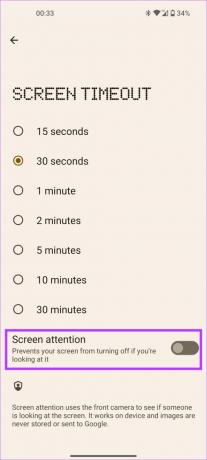
כעת המסך שלך לא יכבה גם לאחר הזמן שנקבע כאשר אתה מסתכל על התצוגה.
9. טען טלפונים אחרים באופן אלחוטי עם שיתוף סוללה
Nothing Phone (1) הוא אחד מהמכשירים הבודדים שהגיעו עם טעינה אלחוטית בנקודת המחיר שלו. עם זאת, יחד עם טעינה אלחוטית, המכשיר תומך גם בטעינה אלחוטית הפוכה או כמו ששום דבר לא אוהב לקרוא לזה - Battery Share. לאחר הפעלתו, פשוט הנח את הטלפון שברצונך לטעון בגב ה-Nothing Phone (1) והוא יתחיל להתמלא!
שלב 1: פתח את אפליקציית ההגדרות בטלפון שלך ונווט אל סוללה.

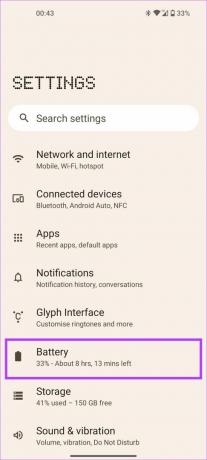
שלב 2: הקש על שיתוף סוללה והחלף על 'אפשר שיתוף סוללה'.
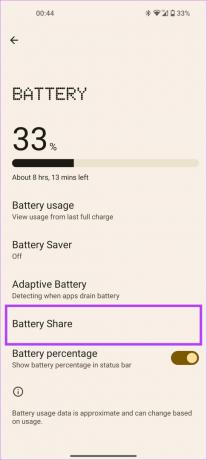
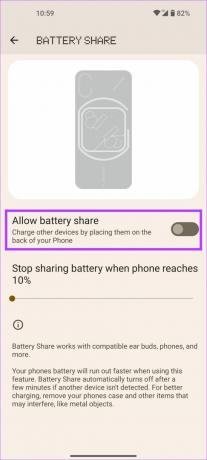
שלב 3: השתמש במחוון כדי לבחור באיזה אחוז אתה רוצה ששיתוף הסוללה יפסיק לעבוד. אם רמת הסוללה של הטלפון שלך יורדת מתחת לאחוז הזה, שיתוף הסוללה ייפסק.

אם תציבו מכשיר התומך Qi בגב ה-Nothing Phone (1), הוא יתחיל כעת להיטען וזה יצוין באמצעות נוריות ה-LED הזוהרות מסביב לסליל הטעינה האלחוטי. די מרשים, לא?
10. מצב נעילה
תהיתם פעם איך מישהו יכול לפתוח את הטלפון שלכם באמצעות טביעת האצבע שלכם בזמן שאתם ישנים? ובכן, מצב נעילה מונע בדיוק את זה. כאשר מופעל, תצטרך לבטל את נעילת הטלפון באמצעות ה-PIN שלך, ורק אז תוכל להשתמש בטביעת האצבע שלך כדי לבטל את נעילת הטלפון בפעם הבאה. הנה איך לגשת למצב הנעילה.
שלב 1: לחץ על לחצן ההפעלה + לחצן הגברת עוצמת הקול בו זמנית בטלפון Nothing Phone שלך (1). זה יביא את תפריט ההפעלה.
שלב 2: הקש על נעילה.
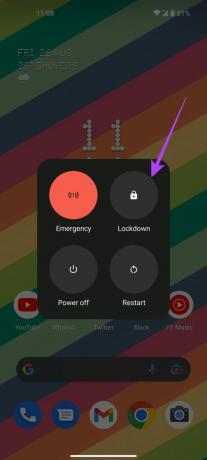
הטלפון שלך יינעל באופן מיידי. תצטרך להזין את ה-PIN שלך כדי לבטל את נעילתו מכיוון שאינך יכול להשתמש בטביעת האצבע שלך או ביומטריה אחרת.


11. פתח את המצלמה במהירות בעזרת תנועה
לא משנה מה אתה עושה בטלפון שלך, אתה יכול לפתוח את המצלמה במהירות באמצעות מחווה בטלפון Nothing (1). אתה יכול להפעיל אותו על ידי ביצוע השלבים.
שלב 1: פתח את אפליקציית ההגדרות בטלפון שלך ועבור אל מערכת.


שלב 2: בחר באפשרות המחוות והקש על 'פתח מצלמה במהירות'.
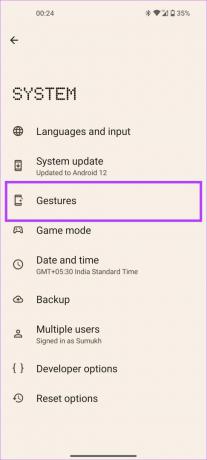
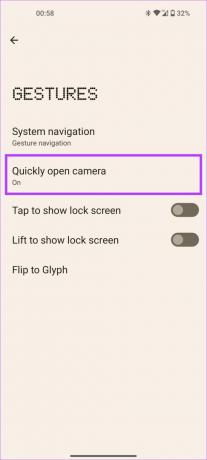
שלב 4: הפעל את האפשרות 'פתח את המצלמה במהירות'.
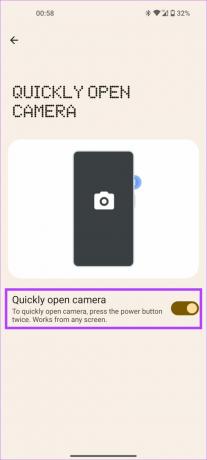
כעת, גם אם הטלפון שלך במצב נעול, פשוט לחץ פעמיים על לחצן ההפעלה בטלפון שלך ואפליקציית המצלמה תיפתח.
12. הקלט אוטומטית שיחות ממספרים ספציפיים
הקלטת שיחות היא תכונה שנמצאת בשימוש די קבוע על ידי הרבה משתמשים. בעוד שאתה יכול להקליט שיחות דרך אפליקציית הטלפון ב-Nothing Phone (1), אתה גם מקבל את האפשרות להקליט אוטומטית שיחות ממספרים ספציפיים. הנה איך להגדיר את זה.
שלב 1: פתח את אפליקציית הטלפון במכשיר שלך והקש על תפריט שלוש הנקודות בפינה השמאלית העליונה.
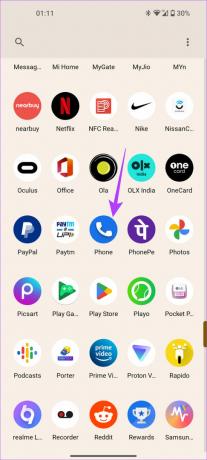
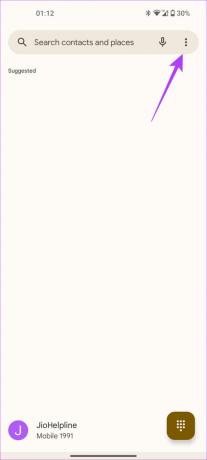
שלב 2: בחר באפשרות הגדרות.
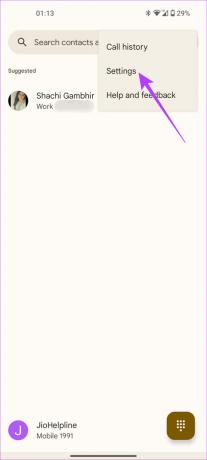
שלב 3: תחת כללי, בחר באפשרות הקלטת שיחות.
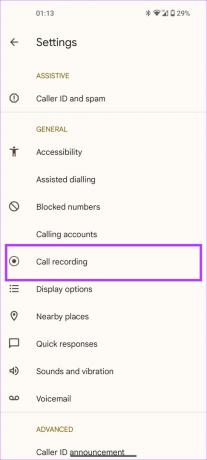
שלב 4: כאן תמצא את הקטע 'הקלט תמיד'. אם ברצונך להקליט שיחות מכל המספרים הלא ידועים, הפעל את האפשרות 'מספרים לא באנשי הקשר שלך'.

שלב 5: כדי להקליט אוטומטית שיחות מאנשי קשר ספציפיים, בחר מספרים נבחרים.
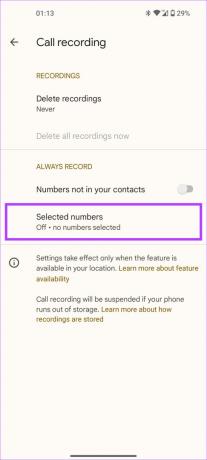
שלב 6: כעת, הקש על בחר איש קשר ובחר את המספר מרשימת אנשי הקשר שלך שעבורו ברצונך להקליט שיחות באופן אוטומטי.
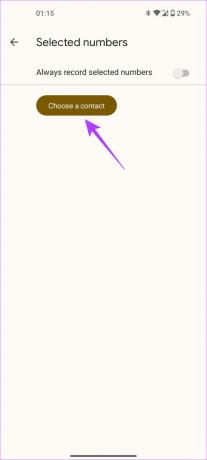
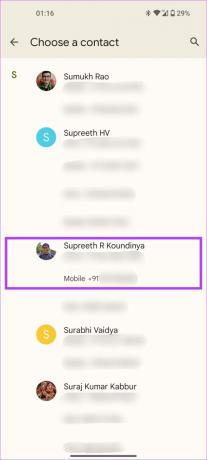
שלב 7: לחץ על 'הקלט תמיד מספרים נבחרים'.
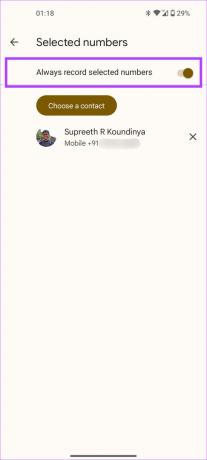
זה פחות או יותר. הגדרת בהצלחה הקלטת שיחות אוטומטית עבור איש הקשר הנבחר.
שפר את חווית השימוש שלך בכלום
התוכנה של Nothing Phone (1) אינה עשירה בתכונות כמו כמה ממשקי משתמש מותאמים אישית אחרים, אבל יש לה סט משלה של טריקים קטנים ונחמדים המשפרים את חווית המשתמש הכוללת. מה חשבת על הטיפים והטריקים של Nothing Phone (1) ואיזה מהם האהוב עליך? ספר לנו בתגובות למטה!
עודכן לאחרונה ב-26 באוגוסט, 2022
המאמר לעיל עשוי להכיל קישורי שותפים שעוזרים לתמוך ב-Guiding Tech. עם זאת, זה לא משפיע על שלמות העריכה שלנו. התוכן נשאר חסר פניות ואותנטי.